转载请把头部出处链接和尾部二维码一起转载,本文出自逆流的鱼yuiop:http://blog.csdn.net/hejjunlin/article/details/52768613
前言:数据库每天的数据不断增多,自动删除机制总体风险太大,想保留更多历史性的数据供查询,于是从小的hbase换到大的hbase上,势在必行。今天记录下这次数据仓库迁移。看下Agenda:
- 彻底卸载MySQL
- 安装MySQL
- MySQL数据库的初始化及相关配置
- 存储数据目录修改
- 客户端连接又来问题(中间过程)
- 小总结
彻底卸载MySQL
yum方式安装的MySQL
yum remove mysql mysql-server mysql-libs compat-mysql51
rm -rf /var/lib/mysql
rm /etc/my.cnf查看是否还有mysql相关:
rpm -qa|grep mysqlrpm方式安装的MySQL
- 查看系统中是否以rpm包安装的mysql:
[root@itv-h5-web-online001-sjhl ~]# rpm -qa | grep -i mysql
MySQL-server-5.6.17-1.el6.i686
MySQL-client-5.6.17-1.el6.i686- 卸载mysql
[root@itv-h5-web-online001-sjhl ~]# rpm -e MySQL-server-5.6.17-1.el6.i686
[root@itv-h5-web-online001-sjhl ~]# rpm -e MySQL-client-5.6.17-1.el6.i686- 删除mysql服务
[root@itv-h5-web-online001-sjhl ~]# chkconfig --list | grep -i mysql
[root@itv-h5-web-online001-sjhl ~]# chkconfig --del mysql- 删除分散mysql文件夹
[root@itv-h5-web-online001-sjhl ~]# whereis mysql 或者 find / -name mysql
mysql: /usr/lib/mysql /usr/share/mysql清空相关mysql的所有目录以及文件
rm -rf /usr/lib/mysql
rm -rf /usr/share/mysql
rm -rf /usr/my.cnf通过以上几步,mysql应该已经完全卸载干净了。
安装MySQL
通过yum来进行mysql的安装
我是通过yum的方式来进行mysql的数据库安装,首先我们可以输入 yum list | grep mysql 命令来查看yum上提供的mysql数据库可下载的版本:
[root@itv-h5-web-online001-sjhl ~]# yum list | grep mysql就可以得到yum服务器上mysql数据库的可下载版本信息:
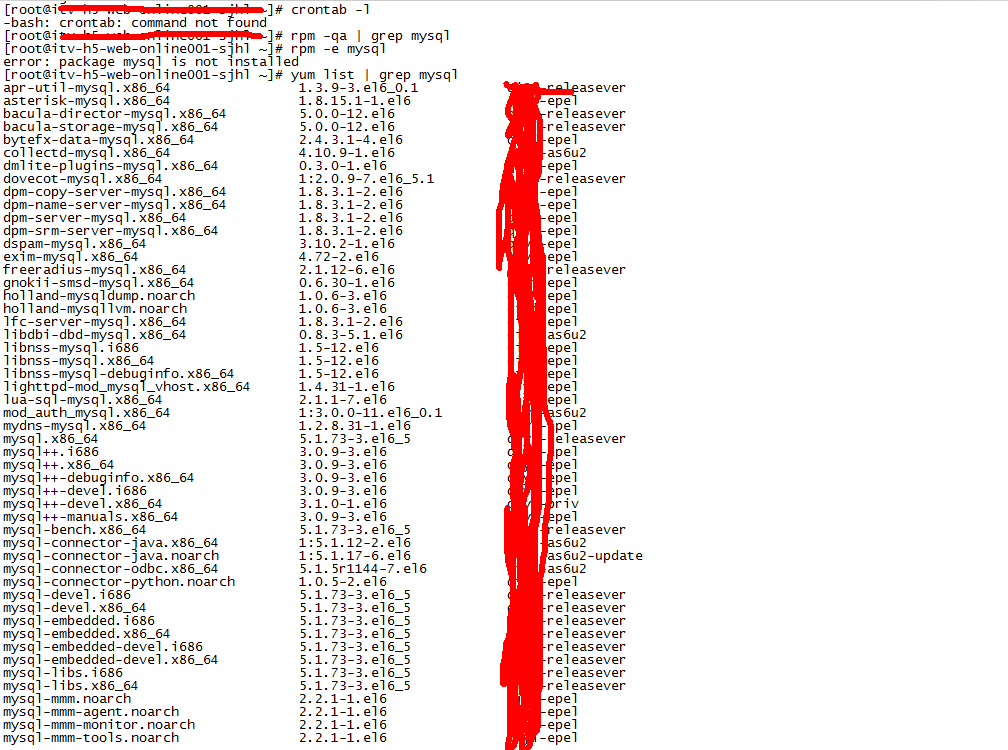
然后我们可以通过输入
yum install -y mysql-server mysql mysql-devel 命令将mysql mysql-server mysql-devel都安装好(注意:安装mysql时我们并不是安装了mysql客户端就相当于安装好了mysql数据库了,我们还需要安装mysql-server服务端才行)
[root@itv-h5-web-online001-sjhl ~]# yum install -y mysql-server mysql mysql-deve在等待了一番时间后,yum会帮我们选择好安装mysql数据库所需要的软件以及其它附属的一些软件
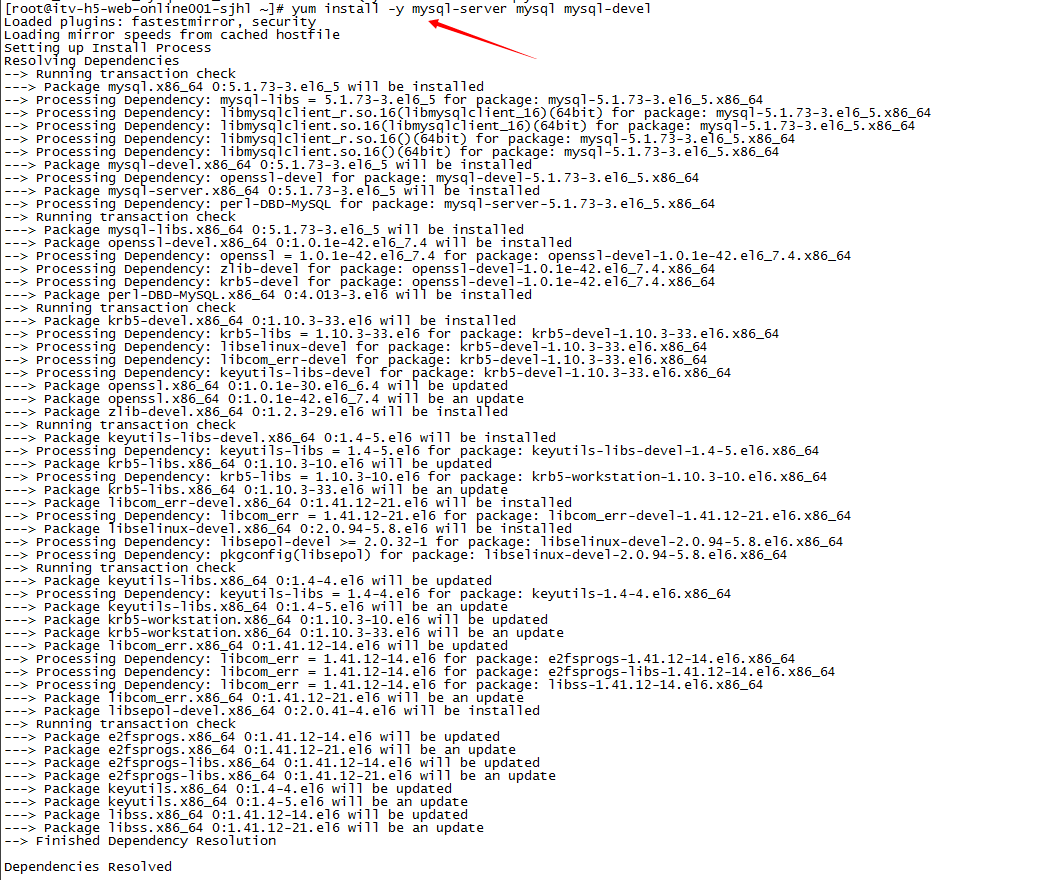
我们发现,通过yum方式安装mysql数据库省去了很多没必要的麻烦,当出现下面的结果时,就代表mysql数据库差不多安装成功了。
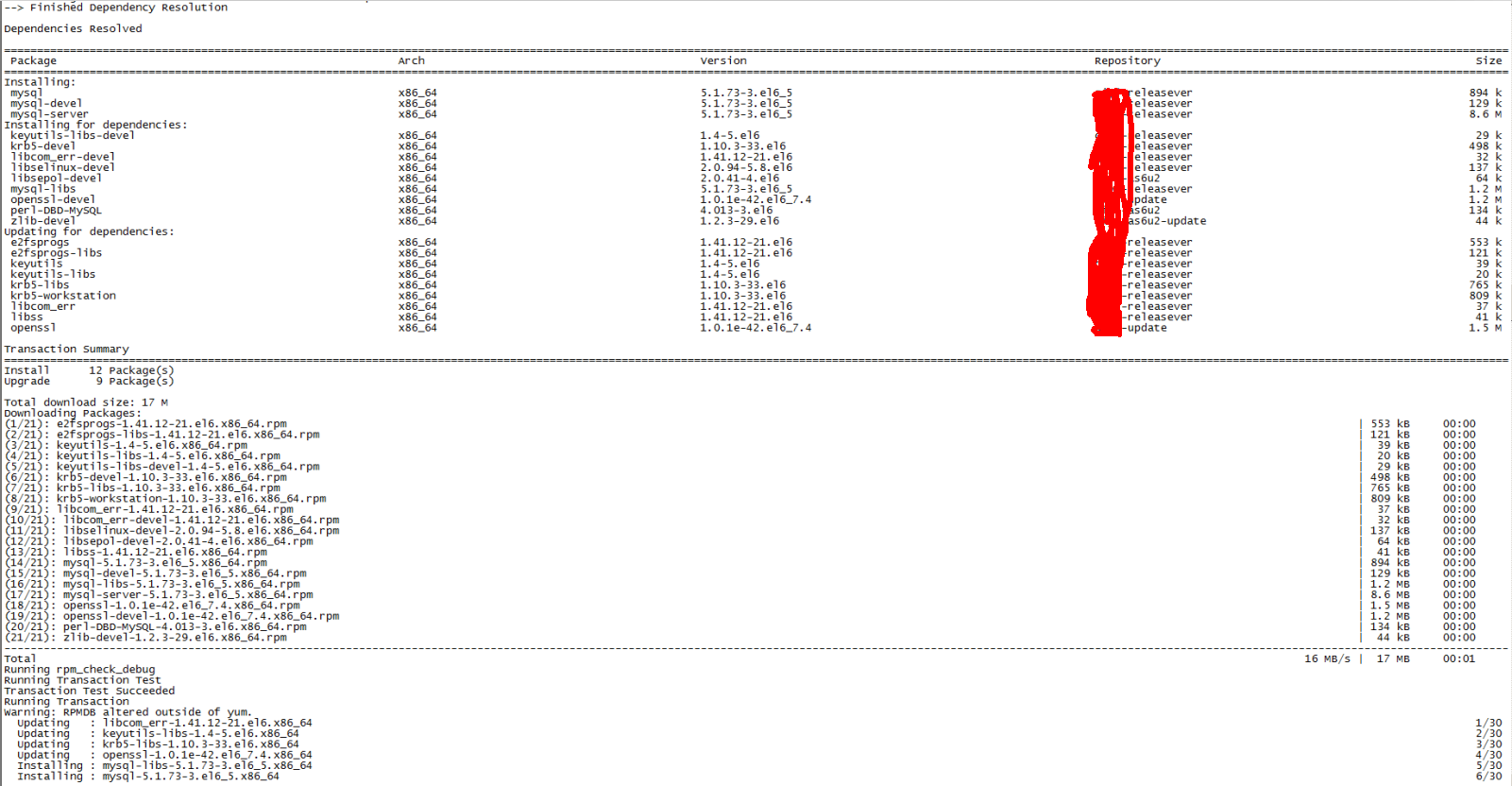
此时我们可以通过如下命令,查看刚安装好的mysql-server的版本
[root@itv-h5-web-online001-sjhl ~]# rpm -qi mysql-server我们安装的mysql-server并不是最新版本,如果你想尝试最新版本,那就去mysql官网下载rpm包安装(不过还是不建议安装最新的,可能有各种未知的问题),至此我们的mysql数据库已经安装完成了。
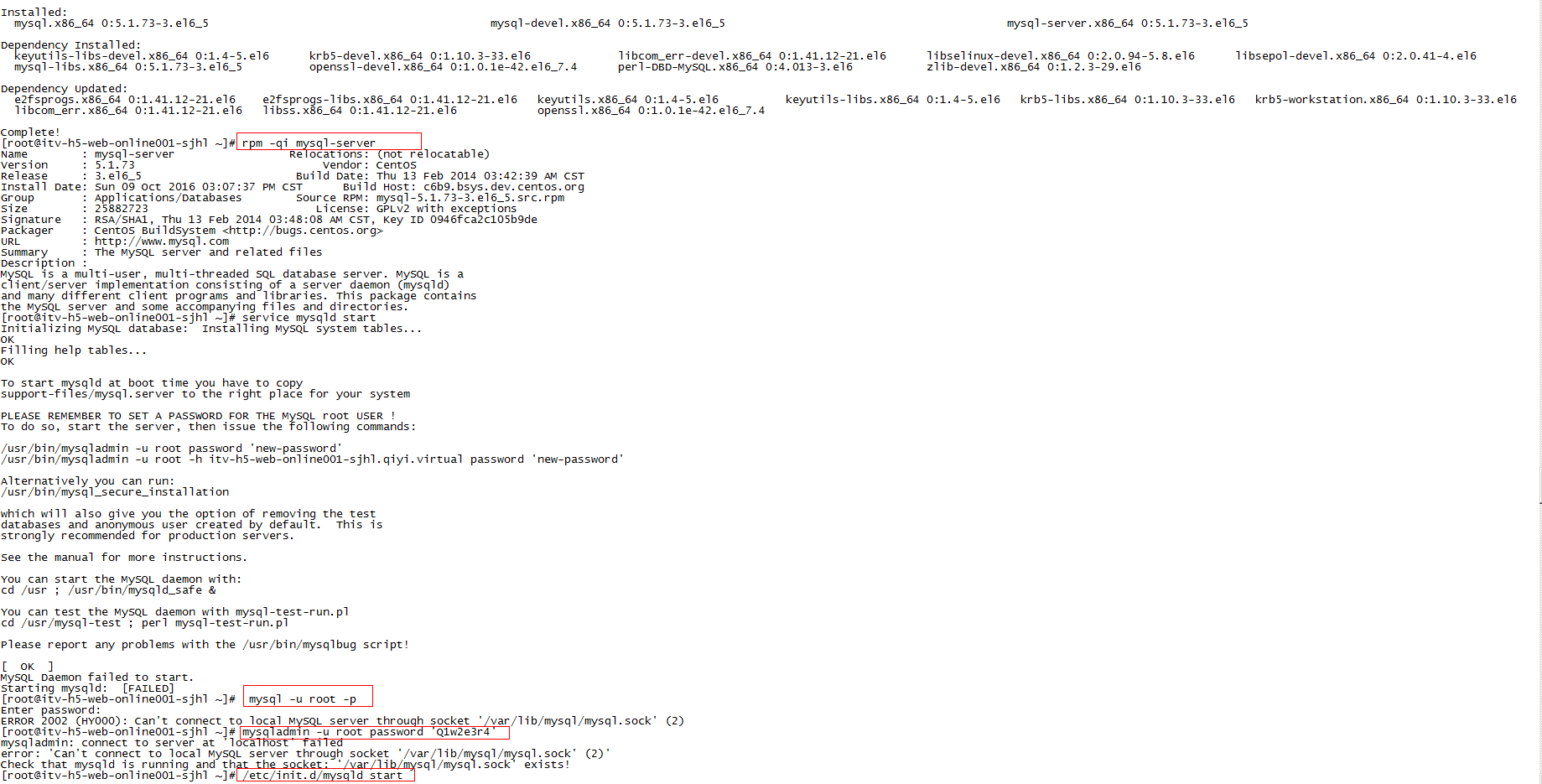
MySQL数据库的初始化及相关配置
我们在安装完mysql数据库以后,会发现会多出一个mysqld的服务,这个数据库服务,我们通过输入 service mysqld start 命令就可以启动我们的mysql服务。
注意:如果我们是第一次启动mysql服务,mysql服务器首先会进行初始化的配置,如:
[root@itv-h5-web-online001-sjhl ~]# service mysqld start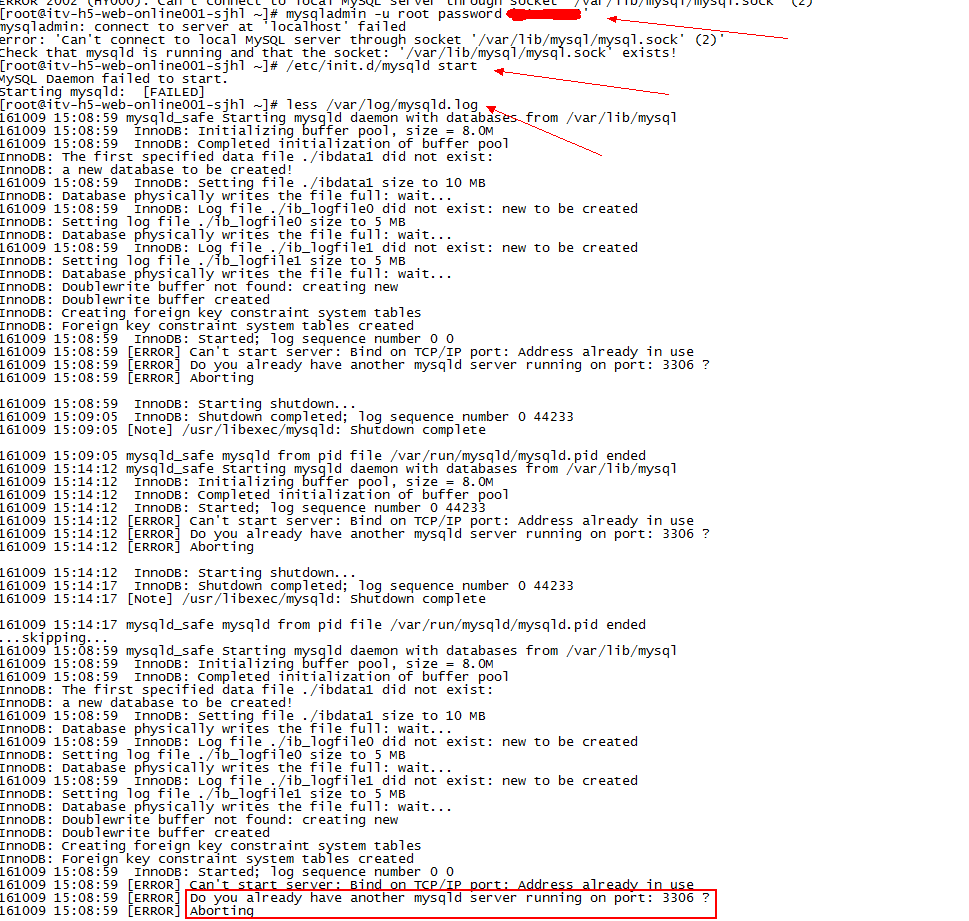
然而问题来了:Starting mysqld : [Failed]
然后看了下log是说:Do you already have another mysqld server running on port: 3306?
是说是不是有mysqld 占用了3306端口,明明已卸载了。。
接着看下端口的状态:
检查mysql 的端口号
[root@itv-h5-web-online001-sjhl ~]# netstat -a -t -n|grep 3306
[root@itv-h5-web-online001-sjhl ~]# netstat -nltp|grep mysql把服务停掉:
[root@itv-h5-web-online001-sjhl ~]# service mysqld stop接着查下是否有mysqld进程在
[root@itv-h5-web-online001-sjhl ~]# ps -ef|grep mysqld果然在占了3306端口,只有kill这个,重新start,就应该没问题了。
最后用命令:
[root@itv-h5-web-online001-sjhl ~]# /etc/inint.d/mysqld start来启动mysql服务,这时就正常了。
mysql数据库安装完以后只会有一个root管理员账号,但是此时的root账号还并没有为其设置密码,在第一次启动mysql服务时,会进行数据库的一些初始化工作,在输出的一大串信息中,我们看到有这样一行信息 :/usr/bin/mysqladmin -u root password ‘new-password’ // 为root账号设置密码
所以我们可以通过 该命令来给我们的root账号设置密码(注意:这个root账号是mysql的root账号,非Linux的root账号)
[root@itv-h5-web-online001-sjhl ~]# mysqladmin -u root password '123456'此时我们就可以通过 mysql -u root -p 命令来登录我们的mysql数据库
存储数据目录修改
由于默认mysql装的分区盘空间很小,需要修改对应存储数据文件路径,找到/etc/mycnf中,用vim打开,对应修改,datadir就是要修改的目标,socket本想一快改了的,发现改了后,不能登录mysql了,应该还有一配置文件未改,于是暂时放弃了。
用命令
/etc/init.d/mysqld restart进行重启mysql服务,即可生效(ps:一定要事先把mysql服务先停掉,再修改以上文件)
客户端连接又来问题
当以为上面大功告吉的了的时候,用mysql可视化工具支连接,发现又报如下错误:
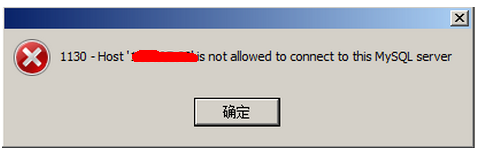
原因是未对远程客户端口进行授权,接着开始授权:
以下是一些可选方案:
- 例如,你想myuser使用mypassword从任何主机连接到mysql服务器的话。
GRANT ALL PRIVILEGES ON *.* TO 'myuser'@'%' IDENTIFIED BY 'mypassword' WITH GRANT OPTION;
FLUSH PRIVILEGES;- 如果你想允许用户myuser从ip为192.168.1.6的主机连接到mysql服务器,并使用mypassword作为密码
GRANT ALL PRIVILEGES ON *.* TO 'myuser'@'192.168.1.6' IDENTIFIED BY 'mypassword' WITH GRANT OPTION;
FLUSH PRIVILEGES;- 如果你想允许用户myuser从ip为192.168.1.6的主机连接到mysql服务器的dk数据库,并使用mypassword作为密码
GRANT ALL PRIVILEGES ON dk.* TO 'myuser'@'192.168.1.6' IDENTIFIED BY 'mypassword' WITH GRANT OPTION;
FLUSH PRIVILEGES;这下才是大功告成!!!!
小总结
最后总结三条:
- 先在目标机器上安装好环境。如mysql
- 进行数据配置,并且测试能通过访问
- 数据迁移,原有机器上打包copy到新机器上。
附上一些常用MySQL启动、停止、重启常用命令:
启动
1、使用 service 启动:
service mysqld start (5.0版本是mysqld)
service mysql start (5.5.7版本是mysql)2、使用 mysqld 脚本启动:
/etc/inint.d/mysqld start3、使用 safe_mysqld 启动:
safe_mysqld&停止
1、使用 service 启动:
service mysqld stop2、使用 mysqld 脚本启动:
/etc/inint.d/mysqld stop重启
1、使用 service 启动:
service mysqld restart
service mysql restart (5.5.7版本命令)2、使用 mysqld 脚本启动:
/etc/init.d/mysqld restart第一时间获得博客更新提醒,以及更多android干货,源码分析,欢迎关注我的微信公众号,扫一扫下方二维码或者长按识别二维码,即可关注。
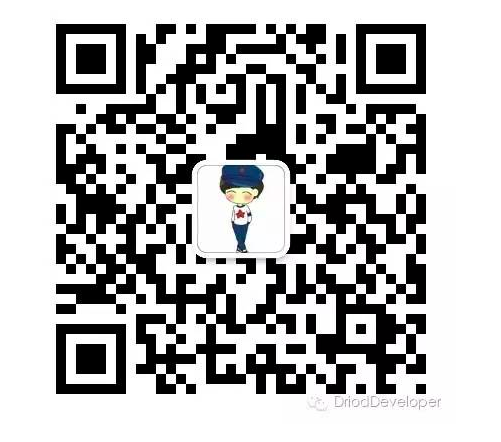
如果你觉得好,随手点赞,也是对笔者的肯定,也可以分享此公众号给你更多的人,原创不易








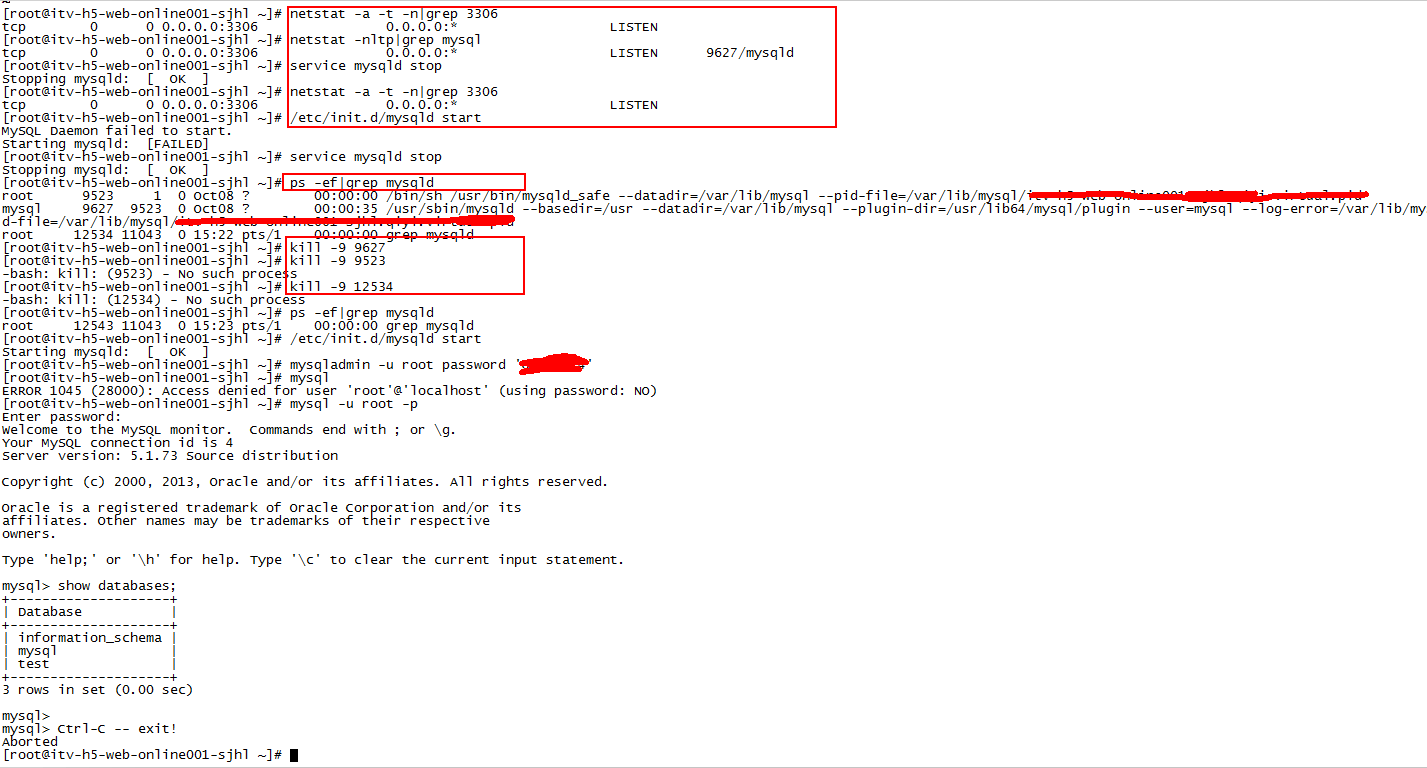
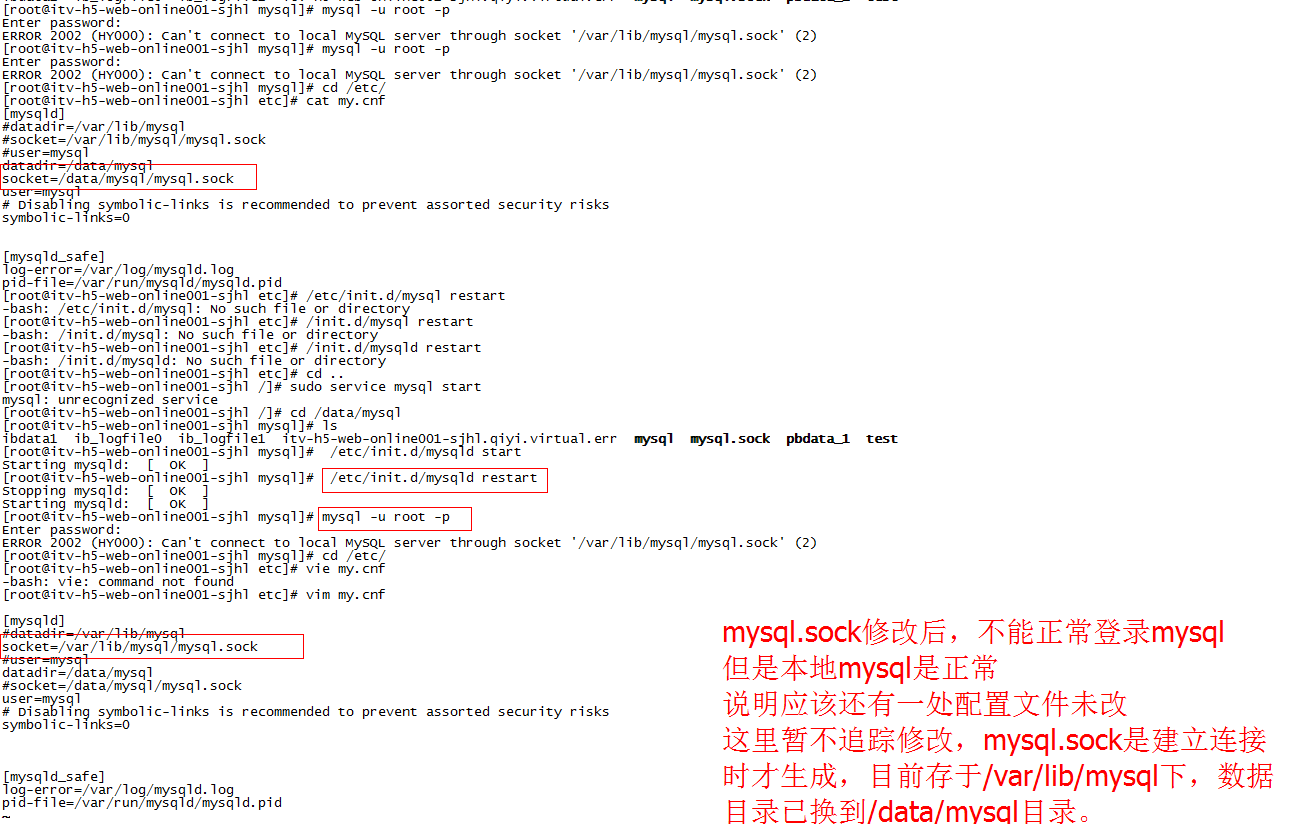
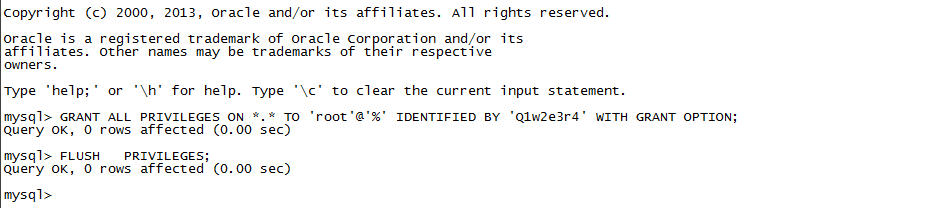













 1735
1735











 被折叠的 条评论
为什么被折叠?
被折叠的 条评论
为什么被折叠?








